Win8.1系统输入法设置在哪里?
Win8.1自带输入法如何设置?
对于刚入手Win8.1的新用户来说,会发现无法设置系统自带的微软拼音输入法。这次,逍遥乐分别从Win8.1、Win8.1 Update两个平台整理系统输入法设置图文教程,帮助Win8.1用户解决微软拼音输入法设置问题。
一、Win8.1系统篇:
例如,打开控制面板\时钟、语言和区域\语言功能时,系统中文选项中并不支持设置微软拼音(第三方输入法可以设置)
▲支持添加英语等语言
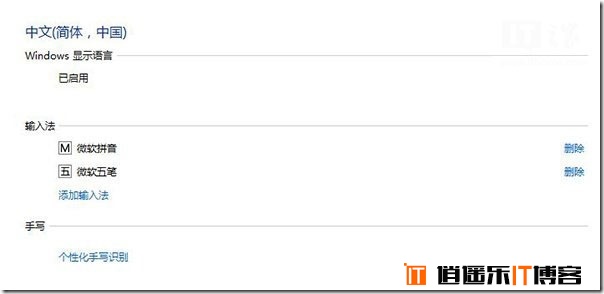
▲Win8.1控制面板无法设置微软拼音
这时,我们需要进入Modern版电脑设置界面,具体操作如下:
1、使用组合键Win+i打开电脑设置
2、依次选择时间和语言》区域和语言,定位当前的中文语言选项
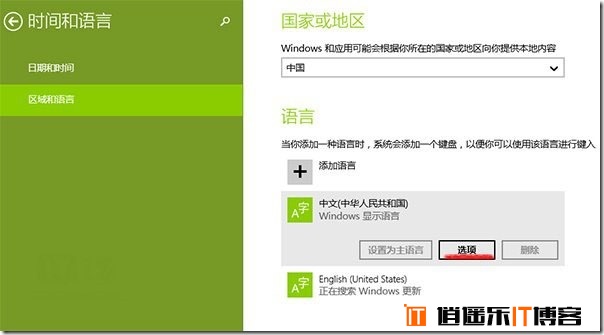
3、这时,我们将看到熟悉的微软拼音输入法,继续选择选项
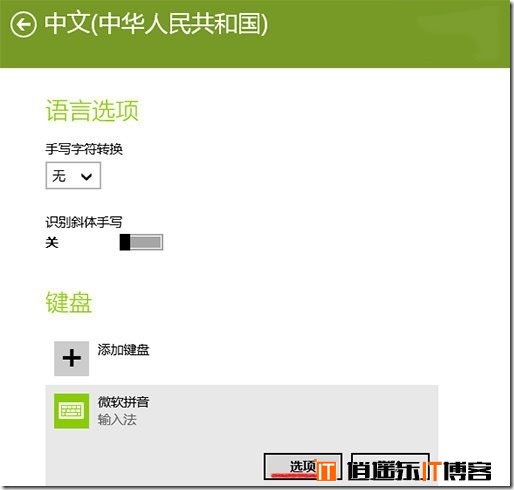
4、现在,我们就可以详细设置微软拼音的功能参数,例如模糊音、云输入功能
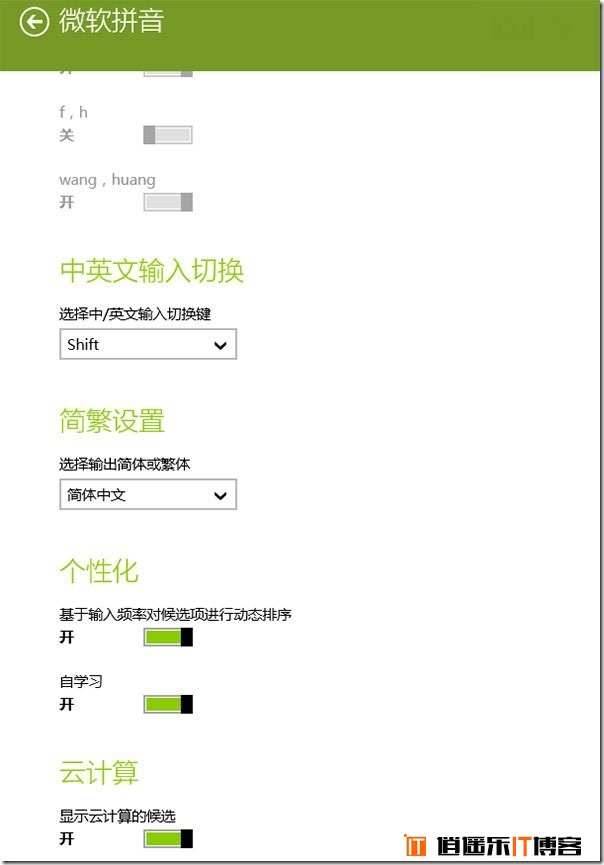
二、Win8.1 Update系统篇:
如果你已经从Win8.1 RTM版本升级至Win8.1 Update(17031)平台,可以直接从控制面板设置微软拼音
操作如下:
1、依次打开控制面板\时钟、语言和区域\语言,选择中文语言选项
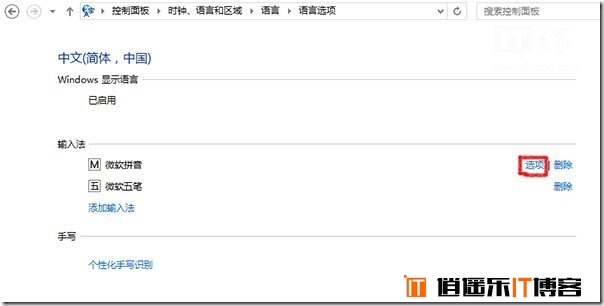
2、这时,我们可以选择微软拼音选项,对其详细设置
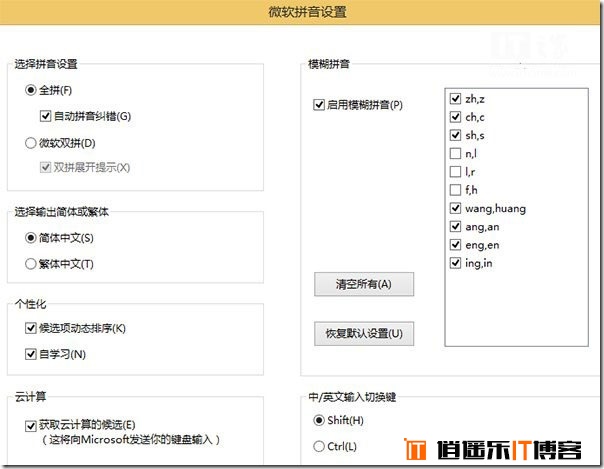
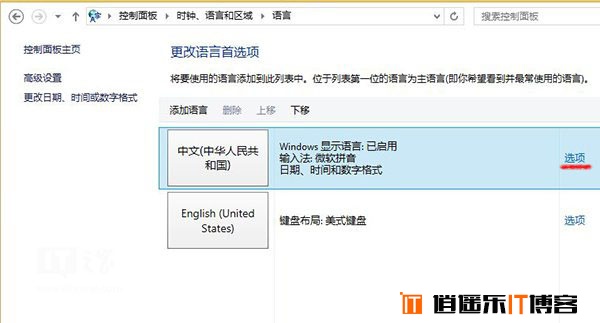



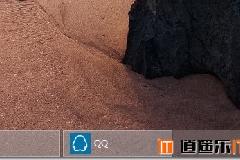
![[揭秘]同是高分屏,Win8.1显示效果为啥不如Mac?](https://www.luoxiao123.cn/thumbs/1/7240.jpg)
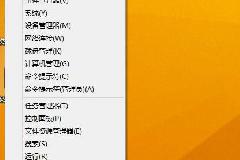
最新评论